كن سيد متصفحك: إضافات جوجل كروم التي تحمي خصوصيتك وتضاعف إنتاجيتك الجزء 2

إضافات جوجل كروم التي تحمي خصوصيتك وتضاعف إنتاجيتك
بعد أن استعرضنا في الجزء الأول كيف يمكن لبعض إضافات جوجل كروم أن تحول متصفحك إلى مركز قيادة شخصي 🚀 وتجعل مهامك اليومية أسهل وأسرع ⚡ نواصل اليوم رحلتنا في هذا العالم المليء بالأدوات المذهلة. ففي بحر الإنترنت الواسع 🌐 حيث تتسابق الشركات لجمع بياناتك وحيث يزدحم الفضاء الرقمي بالضوضاء والمشتتات 🔊 تأتي هذه الإضافات لتكون درعك الواقي 🛡️ ومساعدك الذكي 🤖.
اليوم في الجزء الثاني سنركز على إضافات تعزز من خصوصيتك وأمانك على الإنترنت 🔒 وتمكنك من تحليل المعلومات بذكاء 🧠 وتقدم لك أدوات مساعدة لا غنى عنها في عملك اليومي 🛠️ فإذا كنت تبحث عن طريقة لتصفح الإنترنت بأمان أكبر والتحكم في كمية المعلومات التي تصل إليك 🧭 واكتشاف تقنيات المواقع بلمسة زر 🖱️ فأنت في المكان الصحيح.
استعد لتكتشف كيف يمكن لمتصفحك أن يصبح حصناً لبياناتك 🏰 ومحطة تحليل ذكية بفضل هذه الأدوات السحرية ✨.

1. محلل الكلمات المفتاحية الفوري: Keyword Surfer
اكتشف ما يبحث عنه الناس في ثوانٍ في عالم التسويق الرقمي وإنشاء المحتوى تعد معرفة “ماذا يبحث عنه الناس” هي المفتاح الذهبي للنجاح. فبدون فهم الكلمات اللي يستخدمها جمهورك هتكون بتكتب في وادي والجمهور في وادي تاني خالص. هنا بتيجي إضافة Keyword Surfer اللي بتقدم لك لمحة فورية وعميقة عن سوق الكلمات المفتاحية مباشرةً وأنت بتبحث على جوجل.
الجميل في Keyword Surfer إنها بتشتغل معاك خطوة بخطوة. بمجرد ما بتكتب أي كلمة في شريط بحث جوجل الإضافة بتعرض لك على الجانب معلومات قيمة جداً:
- 🔎 الكلمات المفتاحية المشابهة: بتعرض لك اقتراحات لكلمات مفتاحية قريبة من اللي بتبحث عنها وبتكون ذات صلة قوية بالموضوع.
- 📈 حجم البحث الشهري: ودي معلومة حاسمة لأنها بتوريك عدد المرات اللي الناس بتبحث فيها عن الكلمة دي كل شهر. كل ما كان الرقم أعلى كل ما كان الاهتمام بالكلمة دي أكبر.
- 💰 تكلفة النقرة (CPC): لو بتفكر في إعلانات جوجل الإضافة بتوريك متوسط التكلفة اللي بيدفعها المعلنون على كل نقرة وده بيديك فكرة عن المنافسة التجارية على الكلمة دي.
تخيل إنك بتكتب مقال عن “أفضل أنواع القهوة”. لما بتبحث عنها في جوجل Keyword Surfer هتوريك إن فيه ناس بتبحث عن “قهوة مختصة” و “أدوات تحضير القهوة” أو “فوائد القهوة” وكمان هتوريك حجم البحث عن كل كلمة. ده بيساعدك تخطط لمحتواك بحيث يغطي كل الجوانب اللي بتهم جمهورك ويزود فرص ظهور مقالاتك في نتائج البحث.
الإضافة دي لا غنى عنها لأي حد بيشتغل في تحسين محركات البحث (SEO) أو صناعة المحتوى أو حتى أصحاب المدونات. هي بتبسط عملية البحث عن الكلمات المفتاحية وبتوفر عليك وقت كبير كان ممكن يضيع في استخدام أدوات تانية معقدة. باختصار Keyword Surfer بتخليك تفهم عقلية جمهورك وتعرف إيه اللي بيدوروا عليه بالظبط.

2. رفيق خبراء الـ SEO: Keywords Everywhere – Keyword Tool
أداة لا تخطئ في اكتشاف الكنوز اللغوية استكمالاً لموضوع الكلمات المفتاحية لو كنت من المحترفين اللي بيغوصوا في أعماق الـ SEO أو حتى لو كنت لسه بتبدأ وحابب تفهم السوق إضافة Keywords Everywhere – Keyword Tool هي كنز حقيقي.
الإضافة دي بتشتغل جنب Keyword Surfer وممكن تعتبرها الذراع التاني لتحليل الكلمات المفتاحية.
Keywords Everywhere بتتميز بإنها بتعرض لك بيانات الكلمات المفتاحية في أماكن كتير مش بس في صفحة البحث. بمجرد ما بتدخل أي كلمة بحث في جوجل الإضافة بتظهر لك معلومات إضافية تحت مربع البحث وكمان ممكن تلاقي اقتراحات لكلمات مفتاحية ذات صلة في نتائج البحث نفسها.
إيه اللي بتقدمهولك Keywords Everywhere؟
- 🔍 الكلمات المفتاحية ذات الصلة: بتوريك مجموعة كبيرة من الكلمات المفتاحية اللي ليها علاقة باللي بتبحث عنه.
- 📊 حجم البحث: بتقولك عدد المرات اللي بيتم فيها البحث عن الكلمة دي شهرياً.
- ⚔️ معدل المنافسة (Competition): بتديك فكرة عن مدى صعوبة المنافسة على الكلمة دي في نتائج البحث.
- 🎯 كلمات مفتاحية طويلة الذيل (Long-tail keywords): بتساعدك تلاقي عبارات بحث أطول وأكثر تحديداً ودي غالباً بتكون المنافسة عليها أقل وفرصتها في الظهور أعلى.
صحيح إن جزء كبير من مميزات Keywords Everywhere بقى مدفوع مؤخراً لكن ده ما يقللش من قيمتها كأداة تحليلية قوية. هي بتبقيك على اطلاع دائم بآخر التوجهات في البحث وبتساعدك تكتشف فرص جديدة للكلمات المفتاحية اللي ممكن تستهدفها في محتواك أو حملاتك الإعلانية. لو بتتعامل مع الـ SEO بشكل جاد الإضافة دي هتكون جزء أساسي من ترسانة أدواتك اليومية.
♦️ Keywords Everywhere – Keyword Tool

3. مدير كلمات المرور الآمن: LastPass: Free Password Manager
ودع صداع تذكر كلمات المرور المعقدة في عصرنا الرقمي بنسجل في عشرات بل مئات المواقع والتطبيقات. وكل موقع بيطلب كلمة مرور وكلها لازم تكون مختلفة ومعقدة عشان الأمان. النتيجة؟ 🤯 بننسى كلمات المرور دي أو بنستخدم نفس الكلمة لكل حاجة وده طبعاً كارثة أمنية. هنا بيجي دور الحل السحري: LastPass: Free Password Manager. الإضافة دي مش بس بتحفظلك كلمات مرورك دي بتديرها ليك بشكل آمن وتريحك من أي قلق بخصوصها.
LastPass بتشتغل كـ “خزانة رقمية” لكل كلمات المرور بتاعتك. كل اللي عليك تعمله إنك تتذكر كلمة مرور رئيسية واحدة فقط لفتح الخزانة دي. بعد كده الإضافة بتتولى كل حاجة:
- 🔒 حفظ تلقائي: لما بتسجل في موقع جديد LastPass بتعرض عليك إنها تحفظ كلمة المرور دي.
- ⚡ ملء تلقائي: لما بتزور موقع سجلت فيه قبل كده الإضافة بتدخل اسم المستخدم وكلمة المرور تلقائياً بدون أي تدخل منك.
- 🧠 إنشاء كلمات مرور قوية: لو محتاج كلمة مرور جديدة ومحدش يتوقعها LastPass بتولدلك كلمات مرور عشوائية ومعقدة صعب اختراقها.
- 🔄 المزامنة عبر الأجهزة: كلمات مرورك بتكون متاحة على كل أجهزتك (كمبيوتر، موبايل، تابلت) بشرط تكون مسجل دخول بنفس حساب LastPass.
- 🗂️ حفظ آمن للملاحظات والبيانات: تقدر تحفظ فيها معلومات حساسة تانية زي أرقام بطاقات الائتمان أو ملاحظات شخصية وكلها بتكون مشفرة ومحمية.
👈 نقطة الأمان هنا مهمة جداً: كل بياناتك في LastPass بتكون مشفرة يعني حتى لو حد قدر يخترق سيرفرات LastPass مش هيقدر يوصل لكلمات مرورك لأنها هتكون مشفرة ومحدش يقدر يفك تشفيرها غيرك بكلمة المرور الرئيسية بتاعتك. ده بيخلي LastPass من الأدوات الأساسية لأي حد بيستخدم الإنترنت وعايز يحمي حساباته. ودع القلق من نسيان كلمات المرور أو استخدام كلمات مرور ضعيفة. مع LastPass الأمان والراحة بقوا في متناول إيدك.
♦️ LastPass: Free Password Manager
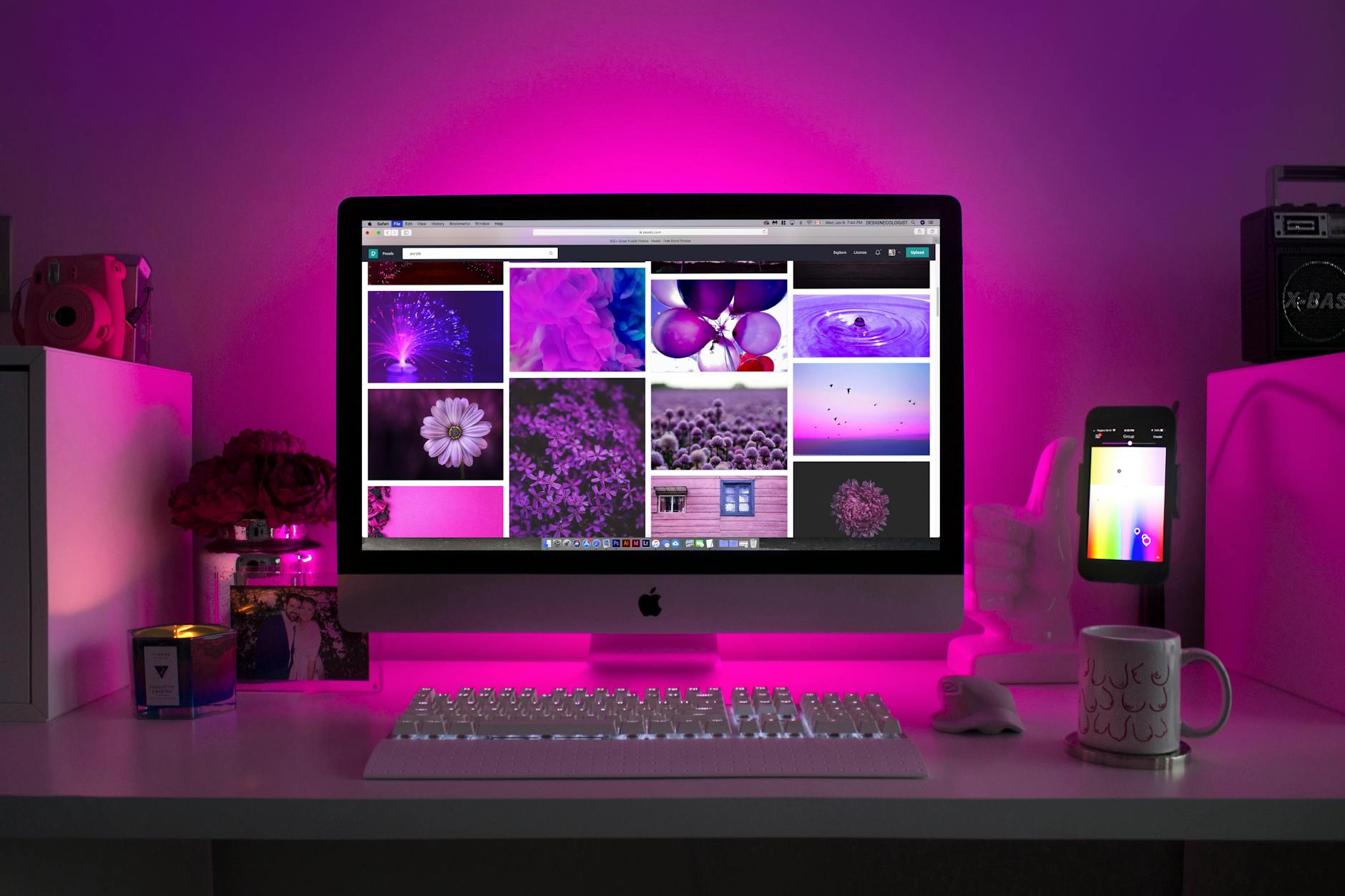
4. اختبار أداء موقعك باحترافية: Lighthouse
اكتشف نقاط قوة وضعف موقعك لو كنت صاحب موقع ويب أو مطور أو حتى بتدير مدونة فمهم جداً ليك إن موقعك يكون سريع وسهل الوصول إليه ومتوافق مع معايير محركات البحث. معرفة نقاط القوة والضعف في موقعك هي أول خطوة لتحسينه. هنا بتدخل أداة جوجل المجانية والقوية جداً: Lighthouse. الإضافة دي بتعمل زي “فحص شامل” لموقعك وبتديك تقارير مفصلة عشان تعرف بالظبط إيه اللي محتاج يتظبط.
Lighthouse هي أداة مفتوحة المصدر بتوفرها جوجل وهي بتشتغل بشكل مباشر من متصفح كروم. بمجرد ما بتفتح أي صفحة ويب وبتشغل الإضافة بتبدأ تعمل تحليل شامل لأربع جوانب رئيسية:
- 🚀 الأداء (Performance): وده أهم جزء. الإضافة بتقيس سرعة تحميل الصفحة والوقت اللي بياخده المحتوى عشان يظهر للمستخدم. وبتقولك إيه الحاجات اللي بتبطئ الموقع زي الصور الكبيرة أو الأكواد الزيادة.
- 🧏♂️ إمكانية الوصول (Accessibility): وده خاص بمدى سهولة استخدام الموقع لأصحاب الهمم أو الأشخاص اللي عندهم احتياجات خاصة. هل الموقع متوافق مع قارئات الشاشة؟ هل الألوان واضحة؟
- ✅ أفضل الممارسات (Best Practices): هنا Lighthouse بتراجع موقعك وتشوف هل هو بيتبع أفضل الممارسات في التطوير والأمان زي استخدام بروتوكول HTTPS.
- 🔍 تحسين محركات البحث (SEO): بتديك تقييم عن مدى توافق موقعك مع معايير SEO الأساسية اللي بتساعده يظهر في نتائج البحث.
بعد ما بتخلص التحليل Lighthouse بتديك درجات من 0 لـ 100 لكل جانب وكمان بتديك توصيات مفصلة عن المشاكل اللي لقتها وازاي تحلها. تخيل إنك بتعمل مدونة جديدة وعايز تتأكد إنها سريعة ومتوافقة مع جوجل. Lighthouse هتقولك بالظبط إيه اللي محتاج يتعدل عشان تحسن من تجربة المستخدم وترفع من ترتيب موقعك في البحث. الإضافة دي ضرورية جداً لأي حد مهتم بجودة موقعه وأدائه على الإنترنت.
♦️ Lighthouse

5. شريط أدوات السيو الاحترافي: MozBar
عينك الثالثة على الـ SEO لو أنت غواص في محيط تحسين محركات البحث (SEO) أو حتى لو بتفكر تخطو أول خطواتك فيه أكيد سمعت عن “Moz”. واحدة من أشهر وأقوى شركات أدوات السيو. وإضافتهم المجانية لكروم MozBar هي كنز حقيقي بيحطلك قوة التحليل في متناول إيدك وأنت بتتصفح أي موقع على الإنترنت.
MozBar بتشتغل كشريط أدوات بيظهرلك فوق أي صفحة ويب بتزورها وبتديك لمحة سريعة عن أهم مقاييس الـ SEO الخاصة بالصفحة دي والموقع ككل. يعني بدل ما تروح لأدوات خارجية وتدخل الروابط يدوياً كل المعلومات المهمة بتبقى قدامك مباشرةً.
👈 إيه اللي ممكن تشوفه من خلال MozBar؟
- 🏆 سلطة النطاق (Domain Authority – DA): وده مقياس من Moz بيعكس قوة وموثوقية الموقع ككل. كل ما الرقم كان أعلى كل ما كان الموقع أقوى في نظر Moz.
- 📄 سلطة الصفحة (Page Authority – PA): وده مقياس خاص بالصفحة اللي أنت فاتحها تحديداً. بيوريك مدى قوة الصفحة دي لوحدها.
- 🔗 عدد الروابط الواردة (Backlinks): بتديك فكرة عن عدد الروابط اللي بتشير للصفحة دي من مواقع تانية وده عامل مهم جداً في الـ SEO.
- ⚠️ مقاييس السبام (Spam Score): بتديك مؤشر لو الموقع ده ممكن يكون ليه تاريخ مش كويس أو فيه روابط سبام.
- 🔍 تحليل عناصر الـ SEO للصفحة: تقدر تضغط على أيقونات في الشريط عشان تشوف تفاصيل عن الـ Meta Description الـ Title Tag الـ Headings (H1, H2, H3) وكمان سرعة تحميل الصفحة.
صحيح إن بعض المميزات المتقدمة في MozBar بقت محتاجة اشتراك مدفوع في Moz Pro لكن النسخة المجانية لوحدها كافية جداً لتديك رؤية شاملة عن أداء أي موقع من ناحية الـ SEO. تخيل إنك بتبحث عن منافسيك أو بتقيم موقع هتعمل عليه حملة إعلانية. MozBar بتديك البيانات اللي محتاجها عشان تاخد قرار مستنير في ثواني. الإضافة دي ضرورية جداً لأي حد شغال في الـ SEO أو التسويق الرقمي أو حتى لو عايز تفهم ليه بعض المواقع بتظهر أعلى من غيرها في نتائج البحث.
♦️ MozBar

6. قل وداعاً لتضييع الوقت: News Feed Eradicator
حارب تشتت السوشيال ميديا بذكاء في عصرنا الرقمي أصبحت وسائل التواصل الاجتماعي جزءاً لا يتجزأ من حياتنا. لكن مع كل تحديث جديد وكل إشعار وكل “تريند” يظهر في خلاصات الأخبار نجد أنفسنا ننجرف بعيداً عن مهامنا الأساسية ونضيع ساعات طويلة بدون وعي. لو كنت بتعاني من مشكلة تضييع الوقت على فيسبوك وتويتر ويوتيوب أو أي منصة تانية إضافة News Feed Eradicator هي الحل السحري اللي هينقذك.
فكرة الإضافة دي بسيطة وعبقرية: بدل ما تشوف خلاصات الأخبار (News Feeds) المليانة بالمحتوى اللانهائي والمشتت للانتباه الإضافة بتستبدل الخلاصة دي باقتباس ملهم أو رسالة تحفيزية. يعني بتدخل على فيسبوك بدل ما تلاقي كومنتات وصور أصحابك هتلاقي جملة بتشجعك تركز على شغلك أو هدفك.
News Feed Eradicator بتشتغل على أشهر المنصات اللي بتسبب تشتت:
- 📘 فيسبوك: بتشيل النيوز فيد بتاعك تماماً.
- 🐦 تويتر: بتخفي التغريدات اللي ملهاش لازمة.
- 📺 يوتيوب: بتخفي الفيديوهات المقترحة اللي بتسحبك لساعات من المشاهدة.
- 📸 انستجرام.
- 💼 لينكدإن.
- 👽 ريديت وغيرها من المنصات.
الهدف من الإضافة دي مش إنها تمنعك من استخدام السوشيال ميديا خالص لكنها بتخليك تستخدمها بوعي. يعني لو دخلت عشان ترد على رسالة أو تشارك حاجة معينة هتعمل ده وترجع لشغلك بدون ما تنجرف في تيار اللانهائي للمحتوى. هي أداة قوية جداً لأي حد بيعاني من التسويف أو عايز يزود إنتاجيته ويركز أكتر على مهامه الأساسية. تخيل كمية الوقت اللي ممكن توفره كل يوم لما تبطل تضيع وقتك في التمرير اللانهائي على خلاصات الأخبار!
7. استخرج النصوص من أي صورة: OCR – Image Reader
لا تدع أي نص يختبئ في صورة كم مرة صادفت صورة أو لقطة شاشة أو حتى ملف PDF وكان فيه نص معين عايز تنسخه لكن ما قدرتش؟ سواء كان رقم هاتف عنوان بريد إلكتروني أو اقتباس مهم أو حتى جزء من تقرير. فكرة إن النص ده يكون “محبوس” جوه الصورة كانت مشكلة حقيقية. لكن دلوقتي ومع إضافة OCR – Image Reader بتقدر تستخرج أي نص من أي صورة بلمسة زر.
الإضافة دي بتستخدم تقنية التعرف الضوئي على الحروف (Optical Character Recognition – OCR) وهي تقنية ذكاء اصطناعي بتخلي الكمبيوتر “يقرا” النص اللي موجود جوه الصورة ويحوله لنص عادي تقدر تحدده وتنسخه وتلصقه.
👈 طريقة استخدامها بسيطة جداً:
- 🖼️ حدّد الصورة: لما تلاقي صورة فيها نص عايز تستخرجه بتضغط على أيقونة الإضافة.
- 🔲 ارسم مربع حول النص: بتستخدم الماوس عشان ترسم مربع حول الجزء اللي فيه النص اللي عايزه.
- 📋 نسخ النص: الإضافة بتعمل معالجة سريعة للنص وبتعرضهولك في نافذة وتقدر تنسخه على طول للحافظة.
تخيل إنك بتشوف محاضرة أونلاين والمحاضر عرض شريحة فيها نقاط مهمة كصورة. بدل ما تكتب كل ده يدوياً ممكن تاخد لقطة شاشة وتستخدم الإضافة عشان تستخرج النص في ثواني. أو لو بتجمع معلومات من مصادر مختلفة وبعضها صور من كتب أو مستندات. الإضافة دي بتوفر عليك وقت وجهد كبير جداً كان ممكن يضيع في إعادة كتابة النصوص. هي أداة لا غنى عنها للطلاب الباحثين أو أي حد بيتعامل مع صور فيها نصوص بشكل متكرر.
8. تنظيم التبويبات بفعالية: OneTab
لا تدع كثرة التبويبات تبطئ متصفحك كلنا بنعمل كده. نفتح تبويب ثم تبويب تاني وتالت ورابع وفي لحظة بنلاقي نفسنا فاتحين عشرات التبويبات (Tabs) وكل واحد منهم بيستهلك جزء من ذاكرة الجهاز (RAM) وموارد المعالج. النتيجة؟ 🤯 المتصفح بيبدأ يبطأ والجهاز بيتعلق وبتبقى تجربة التصفح مرهقة. هنا بتيجي إضافة OneTab عشان تنقذ الموقف وتقدم حل سحري لمشكلة كثرة التبويبات.
👈 فكرة OneTab بسيطة لكنها عبقرية: بدل ما تفضل فاتح كل التبويبات دي الإضافة بتجمع كل التبويبات المفتوحة في قائمة واحدة منظمة داخل تبويب واحد فقط. يعني لو فاتح 20 تبويب بضغطة زر واحدة OneTab بتقفل الـ 20 تبويب دول وبتجمعهم في تبويب واحد بس.
👈 إيه المزايا اللي بتوفرها OneTab؟
- 💾 توفير كبير في الموارد: لما بتجمع التبويبات في تبويب واحد ده بيقلل استهلاك الذاكرة والمعالج بشكل كبير وده بيخلي متصفحك والجهاز بتاعك أسرع بكتير.
- 🗂️ تنظيم أفضل: بدل ما تكون التبويبات متناثرة فوق بعضها بتبقى عندك قائمة منظمة تقدر ترجع ليها في أي وقت.
- 🔁 سهولة الاستعادة: لو حبيت تفتح أي تبويب من القائمة دي تاني كل اللي عليك إنك تضغط عليه وهيفتح. أو ممكن تفتح كل التبويبات اللي جمعتها مرة واحدة بضغطة زر 🖱️.
- 🤝 مشاركة القوائم: تقدر حتى تشارك قائمة التبويبات دي مع أي حد تاني وده مفيد للمشاريع الجماعية أو لو عايز تبعت مجموعة من المصادر لشخص ما.
تخيل إنك بتعمل بحث لمشروع معين وفاتح عشرات المصادر. بدل ما تتوه بين التبويبات أو متصفحك يبطأ ممكن تجمع كل التبويبات دي في OneTab وتفتحها لما تحتاجها وتوفر من موارد جهازك. الإضافة دي أساسية لأي حد بيستخدم متصفح كروم بشكل مكثف وهي بتقدم حل عملي وفعال لمشكلة شائعة.
♦️ OneTab
9. تنظيم اشتراكات يوتيوب بذكاء: PocketTube: Youtube Subscription Manager
تحكم في محتواك المفضل على يوتيوب لو أنت زي ملايين المستخدمين أكيد مشترك في عدد كبير من قنوات يوتيوب. من قنوات تعليمية لقنوات ترفيهية لأخبار لمراجعات منتجات… القائمة لا نهائية. ومع كثرة الاشتراكات بيتحول شريط “الاشتراكات” في يوتيوب لقائمة طويلة مليانة فيديوهات يصعب تتبعها وتنظيمها. هنا بتيجي إضافة PocketTube: Youtube Subscription Manager عشان تنقذ الموقف وتخليك تتحكم في محتواك المفضل على يوتيوب بشكل منظم وذكي.
👈 فكرة PocketTube بسيطة لكنها فعالة جداً: بتخليك تصنف القنوات اللي مشترك فيها لمجموعات مخصصة. يعني بدل ما تشوف كل فيديوهات القنوات جنب بعضها ممكن تعمل:
- 🎯 مجموعة لـ “قنوات التقنية“
- 🍳 مجموعة لـ “قنوات الطبخ“
- 🗞️ مجموعة لـ “قنوات الأخبار“
- 🎓 مجموعة لـ “التعليم“
- ➕ أو أي تصنيفات تانية تناسب اهتماماتك.
لما بتدخل على يوتيوب PocketTube بتضيف لك فلتر جديد يخليك تشوف الفيديوهات حسب المجموعة اللي انت عايزها. يعني لو عايز تشوف أحدث الفيديوهات في “التقنية” بس هتضغط على مجموعة التقنية وهتظهرلك الفيديوهات دي بس. ده بيوفر عليك وقت كبير جداً كنت هتضيعه في البحث وسط مئات الفيديوهات وبيخليك تركز على المحتوى اللي يهمك في اللحظة دي.
الإضافة دي بتفيد جداً صناع المحتوى اللي بيتابعوا قنوات منافسة أو الطلاب اللي بيتابعوا قنوات تعليمية في تخصصات مختلفة أو أي حد عايز ينظم استهلاكه للمحتوى على يوتيوب. هي بتخلي تجربة المشاهدة أكتر تخصيصاً وأكثر إنتاجية وبتساعدك تكتشف المحتوى اللي بيهمك أسرع.
♦️ PocketTube: Youtube Subscription Manager
10. معاينة صور يوتيوب المصغرة: PrevYou — YouTube Thumbnail Previewer
اضمن أفضل صورة مصغرة لفيديوهاتك بالنسبة لصناع المحتوى على يوتيوب الصورة المصغرة (Thumbnail) هي البوابة الأولى للمشاهد. هي اللي بتحدد ما إذا كان المشاهد هينقر على الفيديو بتاعك ولا لأ. تصميم صورة مصغرة جذابة ومناسبة وتظهر بشكل كويس على مختلف الأجهزة هو فن لوحده. هنا بتيجي إضافة PrevYou — YouTube Thumbnail Previewer الأداة اللي هتضمنلك إن الصورة المصغرة بتاعتك دايما في أبهى صورها.
👈 PrevYou بتوفرلك ميزة بسيطة لكنها حاسمة: معاينة الصور المصغرة بتاعتك على صفحات يوتيوب المختلفة قبل ما ترفع الفيديو. تخيل إنك صممت صورة مصغرة تحفة لكن لما بتترفع بتلاقي جزء منها مختفي أو النص مش واضح على الموبايل أو شكلها مش جذاب جنب صور منافسيك. PrevYou بتحل المشكلة دي.
بتسمحلك الإضافة تشوف إزاي الصورة المصغرة بتاعتك هتظهر في:
- 🔎 صفحة البحث: لما المشاهد يبحث عن فيديو.
- 🏠 الصفحة الرئيسية: لما تظهر في اقتراحات يوتيوب.
- 📼 في الشريط الجانبي: لما تظهر كفيديو مقترح.
- 💻 على الأجهزة المختلفة: زي الكمبيوتر والتابلت والموبايل.
ده بيديك فرصة تعدل الصورة المصغرة بتاعتك قبل ما تنشر الفيديو وتتأكد إنها جذابة واضحة وبتلفت الانتباه في كل مكان. هدف PrevYou الأساسي هو زيادة نسبة النقر إلى الظهور (Click-Through Rate – CTR) لفيديوهاتك. كل ما كانت الصورة المصغرة أقوى كل ما زادت فرص إن المشاهد ينقر على الفيديو بتاعك وده طبعاً بيزود المشاهدات والنجاح. الإضافة دي ضرورية جداً لأي صانع محتوى على يوتيوب بيهتم بجودة فيديوهاته وعايز يوصل لأكبر عدد من المشاهدين.
♦️ PrevYou — YouTube Thumbnail Previewer
11. حصن خصوصيتك الرقمية: Proton VPN: Fast & Secure
تصفح الإنترنت بأمان وخصوصية تامة في عالم الإنترنت المفتوح أصبحت الخصوصية والأمان عملة نادرة. كل خطوة على الويب ممكن تكون تحت المراقبة من مقدمي خدمة الإنترنت إلى المعلنين وحتى الجهات الحكومية. لو عايز تتصفح الإنترنت بحرية وتحمي بياناتك من المتطفلين وتتجاوز الحجب الجغرافي إضافة Proton VPN: Fast & Secure هي الحل المثالي اللي بيوفرلك كل ده مباشرةً من متصفحك.
Proton VPN هي خدمة شبكة افتراضية خاصة (Virtual Private Network – VPN) بتوفرها شركة معروفة وموثوقة بتركيزها على الخصوصية. لما بتستخدم الـ VPN ده بيعمل زي نفق مشفر بين جهازك والإنترنت وده بيخفي عنوان الـ IP الحقيقي بتاعك وبيخليك تظهر كأنك بتتصفح من بلد تاني.
👈 إيه اللي بتوفرهولك Proton VPN؟
- إخفاء عنوان الـ IP: محدش هيقدر يتتبع موقعك الحقيقي أو هويتك على الإنترنت.
- تشفير البيانات: كل بيانات تصفحك بتكون مشفرة وده بيحميها من أي اختراق أو اعتراض.
- تجاوز الحجب الجغرافي: لو فيه محتوى أو مواقع محجوبة في بلدك ممكن تتصل بخادم في بلد تانية وتوصل للمحتوى ده بسهولة.
- تصفح آمن على الشبكات العامة: لو بتستخدم شبكة Wi-Fi عامة (زي في مقهى أو مطار) الـ VPN بيحمي بياناتك من أي متلصصين على نفس الشبكة.
صحيح إن فيه خدمات VPN مجانية كتير لكن Proton VPN بتقدم نسخة مجانية محدودة ولكنها موثوقة وده بيخليها خيار ممتاز لأي حد عايز يجرب حماية الخصوصية والأمان. ولو عايز مميزات أكتر وسرعات أعلى وخوادم في دول أكتر ممكن تشترك في النسخة المدفوعة. الإضافة دي ضرورية جداً لأي حد بيهتم بخصوصيته على الإنترنت أو بيسافر كتير وبيستخدم شبكات عامة أو محتاج يوصل لمحتوى محجوب في منطقته. هي مش بس بتحمي بياناتك دي بتديك الحرية في استكشاف الإنترنت بدون قيود أو مخاوف.
12. محطة القرآن الكريم في متصفحك: Quran Station
نور إيمانك يرافقك أثناء التصفح في زحمة الحياة الرقمية وسرعة إيقاع الإنترنت ممكن نلاقي نفسنا بنستهلك وقت كبير في التصفح والعمل وننسى الجانب الروحي لحياتنا. لكن ماذا لو كان ممكن تخلي التصفح جزء من رحلتك الروحية؟ إضافة Quran Station بتعمل كده بالظبط. هي بتخليك تقدر توصل للقرآن الكريم وتستمع لتلاوات عذبة مباشرةً من متصفح كروم بتاعك.
👈 فكرة Quran Station بسيطة وجميلة: بتضيف لك أيقونة في شريط أدوات كروم لما بتضغط عليها بتفتح لك نافذة صغيرة فيها خيارات للقرآن الكريم. ممكن تختار:
- 🕋 قراءة آيات من القرآن: ممكن تفتح جزء معين أو سورة معينة وتقرا الآيات بسهولة.
- 🎧 الاستماع لتلاوات مختلفة: الإضافة بتوفرلك تلاوات بصوت قراء مشهورين وده بيخليك تقدر تستمع للقرآن وأنت بتعمل أي حاجة تانية على الكمبيوتر.
- 🔍 البحث في القرآن: ممكن تبحث عن كلمة معينة أو آية محددة.
الإضافة دي مناسبة جداً لأي مسلم عايز يبقى قريب من كتاب الله في أي وقت. سواء كنت بتعمل أو بتدرس أو حتى بتتصفح المواقع الإخبارية وجود “محطة القرآن” دي في متصفحك بيفكرك دايما بالجانب الروحي. هي بتوفرلك فرصة للاستماع أو القراءة السريعة لآيات من الذكر الحكيم في أي وقت تشعر فيه بالرغبة في ذلك وده بيضيف قيمة كبيرة لتجربتك اليومية على الإنترنت.
13. الرفيق الذكي: Rafiq: productivity new tab
صفحة تبويب جديدة تعزز إنتاجيتك بعد ما اتكلمنا عن Infinity New Tab اللي بتحول صفحتك الرئيسية لمركز تحكم شخصي بتيجي إضافة تانية بنفس الفكرة لكن بلمسة مختلفة وهي Rafiq: productivity new tab. الإضافة دي مصممة خصيصاً عشان تخلي صفحة التبويب الجديدة بتاعتك مش مجرد صفحة فاضية لكنها أداة بتدفعك نحو الإنتاجية والتركيز من أول لحظة بتفتح فيها تبويب جديد.
Rafiq بتعتمد على فكرة إن بداية اليوم أو بداية أي مهمة جديدة لازم تكون قوية ومركزة. عشان كده هي بتجمعلك في صفحة التبويب الجديدة عناصر بتساعدك تركز على أهدافك اليومية:
- 📝 المهام اليومية (To-Do List): بتوفرلك مكان تكتب فيه مهامك لليوم وده بيخليك تشوف أولوياتك بوضوح كل ما تفتح تبويب جديد.
- 🎯 التركيز على الأهداف: ممكن تحط هدف معين عايز تحققه وتخليه ظاهر قدامك.
- 🌄 خلفيات جذابة ومحفزة: عادةً الإضافات دي بتيجي مع خلفيات طبيعية هادية أو تصميمات بسيطة عشان تساعد على الاسترخاء والتركيز.
- ⏰ الساعة والتاريخ: عشان تبقى دايماً على اطلاع بالوقت.
- 💬 اقتباسات تحفيزية: كتير منها بيعرض اقتباسات يومية بتشجعك وتبث فيك روح الإيجابية.
على عكس بعض إضافات “صفحة التبويب الجديدة” اللي بتركز على التخصيص الجمالي بشكل كبير Rafiq بتركز أكتر على الإنتاجية الموجهة. يعني كل عنصر فيها مصمم عشان يساعدك تبدأ يومك أو مهمتك الجديدة بتركيز وتخطيط. لو أنت شخص بتحب تخطط لمهامك أول بأول وبتدور على دافع مستمر للإنتاجية Rafiq هتكون إضافة ممتازة ليك. هي بتخليك تحس إن صفحة التبويب الجديدة مش مجرد صفحة بتفتحها لكنها شريك في رحلتك نحو تحقيق أهدافك.
♦️ Rafiq: productivity new tab
14. تنظيم الروابط والملاحظات بذكاء: Raindrop.io
مكتبتك الرقمية لكل ما تجده على الويب في عصر المعلومات اللي بنعيش فيه بنشوف كمية ضخمة من المقالات والفيديوهات والصور والروابط يومياً. كتير منها بنقول “هبقى أرجع أشوفها بعدين” لكنها بتضيع في زحمة التبويبات المفتوحة أو في قائمة الإشارات المرجعية المزدحمة. هنا بتيجي إضافة Raindrop.io عشان تحل المشكلة دي وتحول متصفحك لمكتبة رقمية منظمة لكل الكنوز اللي بتلاقيها على الإنترنت.
Raindrop.io مش مجرد أداة لحفظ الروابط (Bookmark Manager) عادية دي نظام إدارة محتوى شخصي متكامل. بتخليك تقدر:
- 📥 حفظ أي شيء: سواء كان رابط لمقال أو لفيديو يوتيوب أو لصورة أو لملف PDF أو حتى ملاحظة شخصية تقدر تحفظها بضغطة زر.
- 🗂️ التنظيم في مجموعات: دي أهم ميزة. تقدر تنظم كل اللي بتحفظه في مجموعات (Collections) مخصصة. مثلاً “مقالات SEO” أو “فيديوهات تعليم البرمجة” أو “وصفات أكل” أو “أفكار تصميم”. ده بيخلي الوصول للمعلومات دي سهل جداً.
- 🏷️ إضافة علامات (Tags) ووصف: عشان تقدر تبحث عن المعلومات دي بسهولة بعد كده.
- 🔄 الوصول من أي مكان: Raindrop.io ليها تطبيق للموبايل وديسك توب وبتتزامن أوتوماتيكيا. يعني اللي بتحفظه من الكمبيوتر هتلاقيه على موبايلك والعكس.
- 🖼️ عرض منظم: بتعرضلك الروابط والفيديوهات بشكل جميل ومنظم مع صور مصغرة ومعلومات أساسية عن كل عنصر.
تخيل إنك بتعمل بحث لمشروع كبير وبتلاقي عشرات المصادر. بدل ما تتوه بينها ممكن تجمع كل ده في مجموعة واحدة على Raindrop.io وتنظمه بالشكل اللي يناسبك. الإضافة دي ضرورية جداً لأي طالب أو باحث أو صانع محتوى أو حتى أي حد بيحب يجمع معلومات من الإنترنت ويحتفظ بيها بشكل منظم عشان يرجع لها في أي وقت. هي بتحول الإنترنت من بحر من المعلومات المتناثرة إلى مكتبة شخصية منظمة تحت سيطرتك الكاملة.
♦️ Raindrop.io
15. قائمة قراءتك الخاصة: Reading List
لا تفقد أي مقال يستحق القراءة في عصر “FOMO” (الخوف من فقدان شيء ما) بنشوف آلاف المقالات والأخبار كل يوم. كتير منها بنقول “دي لازم أقراها بعدين” لكنها بتختفي في زحمة التبويبات أو بتُنسى تماماً. هنا بتيجي إضافة Reading List عشان توفرلك مكان خاص ومنظم لحفظ كل المقالات والصفحات اللي عايز تقراها على رواق بدون ما تتوه منك.
👈 فكرة Reading List بسيطة وفعالة جداً: بتضيفلك أيقونة في شريط أدوات كروم ولما بتضغط عليها في أي صفحة ويب بتقدر تضيف الصفحة دي لقائمة القراءة الخاصة بيك. الميزة الأساسية هنا إنها بتعملك:
- 🗃️ قائمة مركزية: كل المقالات والصفحات اللي عايز تقراها بتكون مجمعة في مكان واحد.
- 📴 وضع عدم الاتصال (Offline Reading): كتير من الإضافات اللي زي دي بتوفر إمكانية قراءة المحتوى حتى لو مش متصل بالإنترنت وده مفيد جداً لو عايز تقرا في مكان مفيش فيه نت أو وانت في المواصلات.
- ✔️ تعليم كمقروء/غير مقروء: تقدر تعلم على المقالات اللي قريتها عشان تعرف إيه اللي لسه فاضل ليك.
صحيح إن جوجل كروم نفسه فيه خاصية قائمة القراءة المدمجة لكن ممكن تكون الإضافات الخارجية بتقدم مميزات إضافية في التنظيم أو العرض. لو أنت شخص بتستهلك كمية كبيرة من المقالات والمدونات وبتلاقي صعوبة في تتبع اللي قريته واللي لسه إضافة Reading List هتكون مفيدة جداً ليك. هي بتساعدك تتحكم في تدفق المعلومات وتضمن إنك ما تفوتش أي محتوى قيم عايز تستفيد منه.
♦️ Reading List
16. المترجم والقاموس الشامل: Reverso – Translation, dictionary
أداتك اللغوية المتكاملة في الجزء الأول اتكلمنا عن ImTranslator كأداة ترجمة قوية. والنهارده بنكمل مع أداة تانية لا تقل قوة وتميزاً في عالم الترجمة وهي إضافة Reverso – Translation, dictionary. الإضافة دي مش مجرد مترجم كلمات دي رفيقك اللغوي اللي بيساعدك تفهم اللغة بشكل أعمق وتكتشف الفروق الدقيقة في المعنى وتتعلم تستخدم الكلمات في سياقاتها الصحيحة.
👈 Reverso بتتميز بعدة جوانب بتخليها أداة لغوية فريدة:
- 📘 الترجمة السياقية: أهم ميزة في Reverso إنها مش بس بترجم الكلمات دي بتديك أمثلة على استخدام الكلمة أو الجملة في سياقات حقيقية. يعني لو بترجم كلمة “Bank” هتوريك أمثلة للكلمة وهي معناها “بنك” (مؤسسة مالية) وأمثلة تانية وهي معناها “ضفة النهر”. ده بيساعدك تفهم المعنى الحقيقي للكلمة في سياق الجملة.
- 📚 القاموس الشامل: بتحتوي على قاموس ضخم بيوفرلك تعريفات ومرادفات وأضداد للكلمات.
- 🔊 النطق الصوتي: تقدر تسمع نطق الكلمات والجمل بصوت طبيعي وده مهم جداً لتحسين النطق.
- ⚡ إمكانية الترجمة الفورية: بمجرد تحديد أي نص على الصفحة ممكن تظهرلك أيقونة Reverso لترجمته فوراً.
- 📖 وضع القراءة (Reading Mode): بتسمحلك تقرا النصوص الأجنبية مع إمكانية الضغط على أي كلمة للحصول على ترجمتها ومعناها في سياق الجملة.
تخيل إنك بتقرا مقال علمي معقد بلغة أجنبية وكل شوية بتلاقي كلمة أو جملة مش فاهم معناها. بدل ما تضيع وقت كتير في قواميس منفصلة Reverso بتوفرلك كل ده في نفس النافذة ومع أمثلة حقيقية تساعدك تستوعب المعنى وتتعلم. الإضافة دي ضرورية جداً للطلاب والباحثين والمترجمين أو أي حد بيتعلم لغة جديدة وعايز يفهمها بعمق. هي بتخلي عملية فهم المحتوى الأجنبي سلسة وممتعة.
♦️ Reverso – Translation, dictionary
17. عكس اتجاه صفحة الويب: RTL toggle
الحل السحري لتصفح المحتوى العربي وغيره بالنسبة لمستخدمي اللغات التي تُكتب من اليمين إلى اليسار (Right-to-Left – RTL) زي اللغة العربية والعبرية والفارسية لأن أحياناً كتير بنلاقي بعض المواقع الأجنبية أو حتى أجزاء من المواقع بتعرض النصوص بشكل مش صحيح أو مش مريح للعين. الكلام ممكن يكون مقلوب أو الأرقام معكوسة وده بيخلي تجربة القراءة مرهقة. هنا بتيجي إضافة RTL toggle لتقدم حل بسيط لكنه فعال جداً للمشكلة دي.
👈 وظيفة RTL toggle واضحة ومباشرة: بتضيف لك أيقونة في شريط أدوات كروم ولما بتضغط عليها بتعمل عكس لاتجاه عرض الصفحة بالكامل. يعني لو الصفحة بتعرض من الشمال لليمين الإضافة هتقلبها عشان تعرض من اليمين لليسار. وده بيساعد جداً في:
- 📝 قراءة النصوص العربية: لو النص العربي ظاهر بشكل مقلوب أو مش مترتب صح الإضافة بتظبطه.
- 🎨 التصميم: لو أنت مطور ويب وبتشتغل على تصميم لموقع عربي ممكن تستخدم الإضافة دي عشان تختبر شكل الموقع بعد ما بيتعمل RTL.
- 👁️🗨️ الراحة البصرية: لبعض المستخدمين قراءة المحتوى من اليمين لليسار بتكون أريح وأكثر طبيعية حتى لو المحتوى كان باللغة الإنجليزية.
على الرغم من إنها إضافة بسيطة لكن أهميتها بتظهر في المواقف اللي بتحتاجها فيها. تخيل إنك بتفتح موقع أجنبي حاطط اقتباس بالعربي بس الكلام طالع متلخبط. بضغطة زر الإضافة بتصلحلك ده. هي أداة ضرورية لأي حد بيتعامل مع محتوى ثنائي اللغة أو بيقضي وقت كتير في تصفح المواقع اللي ممكن يكون فيها مشاكل في عرض اللغات الـ RTL. هي بتخلي تجربتك على الإنترنت سلسة ومريحة للعين وبتتجنب أي لخبطة في قراءة النصوص.
♦️ RTL toggle
18. احفظ صفحات الويب كاملة: Save Page WE
لا تدع أي معلومة تفوتك بعد اليوم كم مرة صادفت مقالاً مهماً أو وصفة أكل أو تقرير وكنت عايز تحفظه عشان ترجعله بعدين حتى لو مفيش إنترنت؟ ببساطة 🤷♂️ المتصفحات بتوفر خيار “حفظ الصفحة”، لكنها غالباً ما بتحفظها بطريقة مش عملية يا إما بتنزل كذا ملف يا إما التنسيق بيبوظ. هنا بتيجي إضافة Save Page WE عشان تحل المشكلة دي وتخليك تحفظ أي صفحة ويب كاملة بكل تنسيقاتها وصورها في ملف واحد تقدر ترجعله في أي وقت حتى بدون اتصال بالإنترنت.
🤔 فكرة Save Page WE هي إنها بتحفظ الصفحة بالضبط زي ما بتشوفها في المتصفح. يعني مش بس بتحفظ النص لا دي بتحفظ كمان:
- 🖼️ الصور: كل الصور اللي في الصفحة بتتحفظ.
- 🎨 التنسيق (CSS): شكل الصفحة والخطوط والألوان وكل ده بيفضل زي ما هو.
- ⚙️ الجافاسكريبت (JavaScript): الإضافة بتحفظ الأكواد اللي بتخلي الصفحة تفاعلية وده بيخليها تعمل بشكل طبيعي لما تفتحها بدون إنترنت.
الإضافة بتسمحلك تحفظ الصفحة كـ ملف HTML واحد (MHTML) أو كـ ملف HTML كامل مع مجلد للموارد أو حتى كصورة طويلة للصفحة كلها (Screenshot). ودي ميزة مهمة جداً لو عايز تاخد لقطة شاشة لصفحة ويب كاملة من أولها لآخرها.
تخيل إنك طالب وبتجمع مصادر لبحث أو صحفي وبتجمع معلومات من مواقع مختلفة. بدل ما تقلق إن الروابط دي ممكن تتغير أو المواقع دي تختفي ممكن تحفظ كل صفحة مهمة عندك على الجهاز. ده بيوفرلك نسخة احتياطية من المعلومات وبيخليك تقدر ترجعلها في أي وقت حتى لو مفيش إنترنت. هي أداة ضرورية جداً لأي حد بيعتمد على تجميع المعلومات من الويب أو بيحب يبقى عنده نسخة احتياطية من المحتوى اللي بيشوفه.
♦️ Save Page WE
19. تحليل الـ SEO في ثوانٍ: SEO META in 1 CLICK
أداة لا غنى عنها لمحللي الـ SEO لو أنت شغال في مجال تحسين محركات البحث (SEO) أو حتى لو مجرد بتدير موقع وبتحاول تفهم ليه جوجل بيصنف بعض المواقع أعلى من غيرها أكيد بتحتاج تعرف تفاصيل تقنية كتير عن أي صفحة ويب. إضافة SEO META in 1 CLICK هي الأداة اللي بتوفرلك كل المعلومات دي بلمسة زر وبتديك تحليل سريع وشامل لأهم عناصر الـ SEO في أي صفحة.
👈 الإضافة دي بتوفرلك وقت كبير جداً كان ممكن يضيع في فحص الكود المصدري للصفحة أو استخدام أدوات تحليل معقدة. بمجرد ما بتضغط على أيقونة الإضافة بتعرضلك تقرير سريع ومبسط عن:
- 🏷️ العنوان (Title Tag): وهو عنوان الصفحة اللي بيظهر في نتائج البحث.
- 📝 الوصف (Meta Description): وهو الوصف المختصر للصفحة اللي بيظهر تحت العنوان في نتائج البحث.
- 🔑 كلمات المفتاحية (Meta Keywords): على الرغم من إنها بقت أقل أهمية في الـ SEO الحديث الإضافة بتعرضها لو موجودة.
- 📚 علامات الرأس (Headings – H1, H2, H3, H4, H5, H6): بتوريك توزيع العناوين الرئيسية والفرعية في الصفحة وده مهم جداً لهيكل المحتوى والـ SEO.
- 🖼️ الصور (Images): بتديك معلومات عن الصور زي الـ Alt Text بتاعها وده مهم جداً للـ SEO الخاص بالصور.
- 🔗 روابط (Links): بتعرضلك عدد الروابط الداخلية والخارجية في الصفحة.
- 🚀 معلومات عن الأداء (Performance Info): بعض المعلومات الأساسية عن سرعة تحميل الصفحة.
تخيل إنك بتحلل موقع منافس ليك أو بتراجع أداء صفحة معينة في موقعك. بضغطة زر والإضافة دي بتديك كل التفاصيل دي في مكان واحد وبتساعدك تفهم إيه اللي الموقع ده بيعمله صح في الـ SEO أو إيه اللي ممكن تحسنه في موقعك. هي أداة سريعة وفعالة جداً لأي حد بيشتغل في الـ SEO وبتعتبر من الأدوات الأساسية اللي لازم تكون موجودة في متصفحك.
20. كل أدوات الذكاء الاصطناعي في الشريط الجانبي: Sidebar: ChatGPT، Bookmarks، GPT-4o | Meomni
ثورة الذكاء الاصطناعي بين يديك الذكاء الاصطناعي مش مجرد كلمة بنسمعها كتير ده بقى جزء أساسي من حياتنا اليومية وممكن يغير طريقة شغلنا تماماً. لو كنت عايز تستفيد من قوة نماذج الذكاء الاصطناعي الحديثة زي ChatGPT وGPT-4o وتخليها دايماً في متناول إيدك وانت بتتصفح إضافة Sidebar: ChatGPT، Bookmarks، GPT-4o | Meomni هي اللي هتحققلك ده.
👈 الإضافة دي بتدمج مجموعة من أقوى أدوات الذكاء الاصطناعي مباشرةً في شريط جانبي داخل متصفح كروم. يعني بدل ما تفتح صفحات منفصلة أو تطبيقات مختلفة للوصول للذكاء الاصطناعي كل حاجة هتكون موجودة جنبك وانت بتتصفح.
👈 إيه اللي بتوفرهولك الإضافة دي؟
- 🤖 الوصول الفوري لـ ChatGPT وGPT-4o: تقدر تكتب أسئلتك أو أوامرك للذكاء الاصطناعي مباشرة في الشريط الجانبي وتجيب إجابات سريعة أو تخليه يكتبلك نصوص أو يلخصلك معلومات أو حتى يولدلك أفكار.
- 🌐 دعم لنماذج ذكاء اصطناعي تانية: الإضافة بتدعم نماذج تانية زي DeepSeek وClaude وده بيديك مرونة أكبر في اختيار النموذج اللي يناسب احتياجاتك.
- 🔖 إدارة الإشارات المرجعية (Bookmarks): بالإضافة للذكاء الاصطناعي الشريط الجانبي بيوفرلك مكان منظم للإشارات المرجعية بتاعتك يعني تقدر توصل لمواقعك المفضلة بسرعة.
- 🗒️ إدارة الملاحظات: مكان تكتب فيه ملاحظات سريعة أو أفكار تجيلك وانت بتتصفح.
تخيل إنك بتقرا مقال طويل وعايز تلخصه بسرعة أو محتاج تكتب رد على بريد إلكتروني أو عندك فكرة وعايز تشوف رأي الذكاء الاصطناعي فيها. كل ده تقدر تعمله من نفس الشاشة اللي بتتصفحها بدون ما تغير التبويبات أو تتشتت. الإضافة دي ضرورية جداً لأي حد عايز يدمج قوة الذكاء الاصطناعي في روتينه اليومي ويستخدمها كمساعد شخصي لتحسين إنتاجيته وإنجاز مهامه بشكل أسرع وأكثر فعالية.
♦️ Sidebar: ChatGPT، Bookmarks، GPT-4o | Meomni

الختام
بهذا نكون قد وصلنا لنهاية الجزء الثاني من سلسلة مقالاتنا عن إضافات جوجل كروم التي تغير قواعد اللعبة. استعرضنا في هذا الجزء 20 إضافات متنوعة تركز على تعزيز خصوصيتك الرقمية ومساعدتك في تحليل البيانات والكلمات المفتاحية وتنظيم تصفحك وحتى دمج قوة الذكاء الاصطناعي في متصفحك بشكل مباشر.
الإنترنت عالم واسع وهذه الإضافات هي أدواتك الأساسية للتنقل فيه بأمان وكفاءة وذكاء. هي تمكنك من السيطرة على تجربتك الرقمية وتقلل من المشتتات وتعزز من قدرتك على إنجاز المهام بشكل أسرع وأفضل. لا تتردد في تجربة هذه الإضافات بنفسك واكتشف كيف يمكنها أن تحدث فرق حقيقي في روتينك اليومي.
ترقبوا الجزء الثالث والأخير من هذه السلسلة حيث سنكمل اكتشاف باقي الكنوز المخفية في عالم إضافات جوجل كروم.
مع تحيات فريق تكنولوجيا وحياة.
تواصل مع فريق تكنولوجيا وحياة.

مقالات قد تهمك
ثورة الذكاء الاصطناعي في عالم الصور: تحويل الثابت إلى متحرك
ثورة إبداعية أدوات مجانية لتعديل الصور وتوليد المحتوى باستخدام الذكاء الاصطناعي
ثورة الذكاء الاصطناعي في عالم الفيديو أدوات مجانية لإضافة النصوص و تحرير المحتوى
ثورة أدوات الكتابة الذكية وداعًا لمعاناة الكتابة ومرحبا بمحتوى احترافي بضغطة زر!
ثورة الذكاء الاصطناعي 5 أدوات ذكاء اصطناعي تساعدك على النجاح
أهمية (Linkedin): 5 خطوات لبناء مستقبلك المهني على لينكد إن الجزء رقم 1










